Sådan slår du undertekster til på Zoom

Lær hvordan du slår undertekster til på Zoom. Zooms automatiske undertekster gør det lettere at forstå opkaldsindholdet.
I Windows, i de fleste tilfælde, hvis du vil slette en fil eller mappe, skal du blot trykke på Slet for at afslutte. Der er dog typer filer, du ikke kan slette, så brug Unlocker - et specialiseret program til at slette data, som Windows "nægter" at slette for dig.

Instruktioner til installation og brug af Unlocker - Slet filer og filer ekstremt kraftigt
Normalt vil Windows ikke tillade dig at slette en fil, fil eller mappe, når den først er åben eller i brug. Eller der er software og programmer, der er blevet fjernet, men som stadig har datafiler, der ikke tillader sletning. I alle disse tilfælde kan du bruge Unlocker til hurtigt og nemt at fjerne dem.
Download og installer Unlocker
Først skal du downloade Unlocker til din computer:
Efter download skal du dobbeltklikke på installationsfilen for at åbne og vælge Næste .
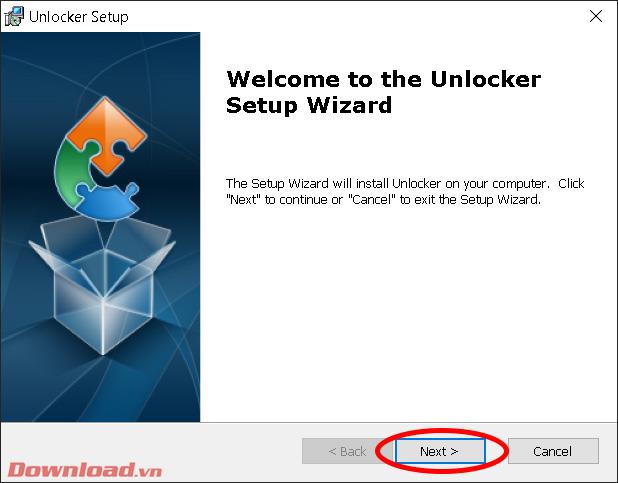
Den næste tabel vises, fortsæt med at klikke på Næste .
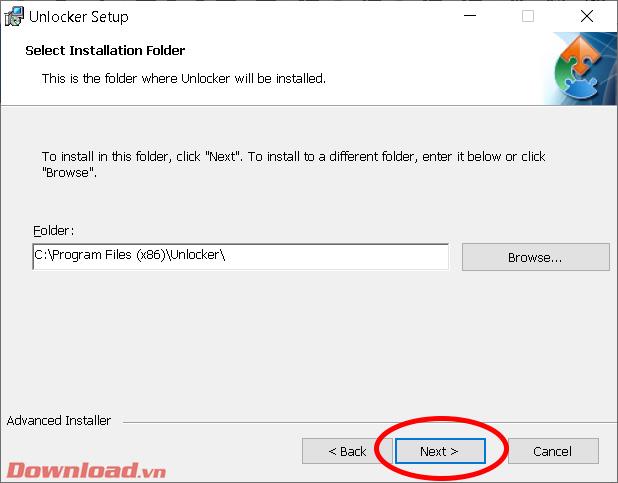
Klik på Installer for at starte installationen.
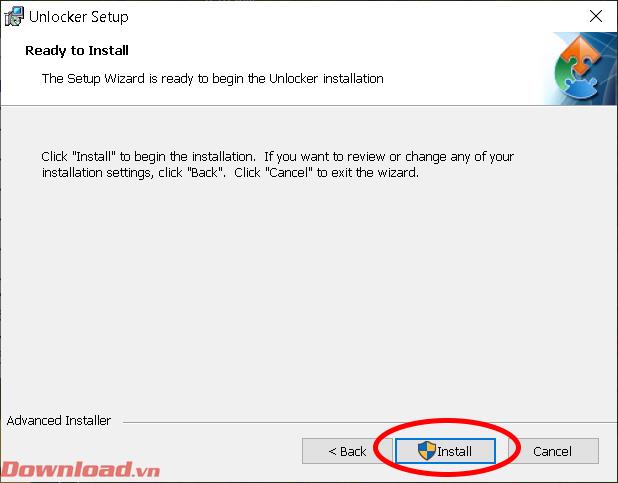
Når installationen er fuldført, skal du klikke på Udfør for at fuldføre installationen.
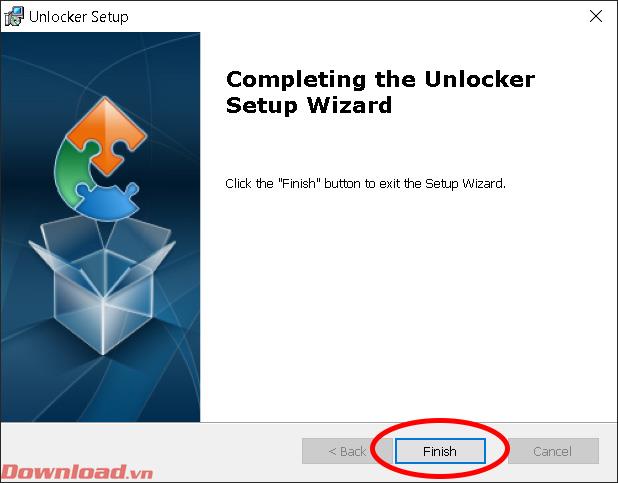
Sådan bruger du Unlocker
Hvordan man bruger Unlocker er også meget enkel, du følger følgende trin et efter et:
Åbn programmet efter installationen, og vælg derefter den fil eller mappe, du vil slette, i dialogboksen, der vises. Når du har valgt, skal du klikke på OK .

En lille dialogboks med indstillinger vises fortsat, vi vælger kommandoen Slet i venstre menu, og klik derefter på OK for at bekræfte.
Hvis det er lykkedes at slette, vises en meddelelse: Objektet blev slettet. Klik på OK for at slå det fra.

Så med nogle få enkle trin kan du slette data, der ikke tillader sletning.
Ønsker dig succes!
Lær hvordan du slår undertekster til på Zoom. Zooms automatiske undertekster gør det lettere at forstå opkaldsindholdet.
Modtager fejludskrivningsmeddelelse på dit Windows 10-system, følg derefter rettelserne i artiklen og få din printer på sporet...
Du kan nemt besøge dine møder igen, hvis du optager dem. Sådan optager og afspiller du en Microsoft Teams-optagelse til dit næste møde.
Når du åbner en fil eller klikker på et link, vil din Android-enhed vælge en standardapp til at åbne den. Du kan nulstille dine standardapps på Android med denne vejledning.
RETTET: Entitlement.diagnostics.office.com certifikatfejl
For at finde ud af de bedste spilsider, der ikke er blokeret af skoler, skal du læse artiklen og vælge den bedste ikke-blokerede spilwebsted for skoler, gymnasier og værker
Hvis du står over for printeren i fejltilstandsproblemet på Windows 10-pc og ikke ved, hvordan du skal håndtere det, så følg disse løsninger for at løse det.
Hvis du undrede dig over, hvordan du sikkerhedskopierer din Chromebook, har vi dækket dig. Lær mere om, hvad der sikkerhedskopieres automatisk, og hvad der ikke er her
Vil du rette Xbox-appen vil ikke åbne i Windows 10, så følg rettelserne som Aktiver Xbox-appen fra Tjenester, nulstil Xbox-appen, Nulstil Xbox-apppakken og andre..
Hvis du har et Logitech-tastatur og -mus, vil du se denne proces køre. Det er ikke malware, men det er ikke en vigtig eksekverbar fil til Windows OS.
![[100% løst] Hvordan rettes meddelelsen Fejludskrivning på Windows 10? [100% løst] Hvordan rettes meddelelsen Fejludskrivning på Windows 10?](https://img2.luckytemplates.com/resources1/images2/image-9322-0408150406327.png)




![RETTET: Printer i fejltilstand [HP, Canon, Epson, Zebra & Brother] RETTET: Printer i fejltilstand [HP, Canon, Epson, Zebra & Brother]](https://img2.luckytemplates.com/resources1/images2/image-1874-0408150757336.png)

![Sådan rettes Xbox-appen vil ikke åbne i Windows 10 [HURTIG GUIDE] Sådan rettes Xbox-appen vil ikke åbne i Windows 10 [HURTIG GUIDE]](https://img2.luckytemplates.com/resources1/images2/image-7896-0408150400865.png)
